

Deze les is gemaakt met PSPX9
Maar is goed te maken met andere versies .
© by SvC-Design

Materialen Download :
Here
******************************************************************
Materialen :
borde_image.pspimage
Capmpana_image.pspimage
Christmas_image.pspimage
Decoro14_byClo.pspimage
LTDStudio_BLueChristmas2023_Deco.pspimage
LTDStudio_BlueChristmas2023_Texto.pspimage
marca_de_agua_ladytessdesignstudio_tutoriales.psd
MistedCapodannoBankok_byClo.pspimage
Woman1437_byClo.pspimage
******************************************************************
Filters:
Effecten - insteekfilters - FM Tile Tools - Saturation Emboss
Effecten – insteekfilter - Unlimited 2.0 - Graphic Plus - Cross Shadow
Effecten – insteekfilters - Mehdi - Wavy Lab 1.1
Effecten – insteekfilters - Alien Skin Eye Cady 5: Impact - Perspective Shadow - Reflect in Front
Effecten - insteekfilters - Mura´s Meister - Copies
Effecten -insteekfilters - AAA Frames - Foto Frame
******************************************************************
Kleurenpallet:
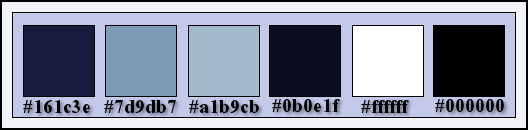
******************************************************************
Werkwijze
Bij gebruik van andere tubes en kleuren, kan de mengmodus en/of laagdekking verschillen
******************************************************************
Algemene voorbereidingen :
Installeer eerst je filters voor je PSP opent !!
Maskers : opslaan in je maskerfolder in PSP, tenzij anders vermeld
Textuur & Patroon : opslaan in je textuurfolder in PSP
Selecties : opslaan in je map Selecties in PSP
Open je tubes in PSP
******************************************************************
We gaan beginnen Veel plezier!
Denk eraan om je werk regelmatig op te slaan
******************************************************************
Voorgrondkleur #161c3e
AchtergrondKleur #7d9db7
Vorm een lineaire gradiënt met de volgende waarden:
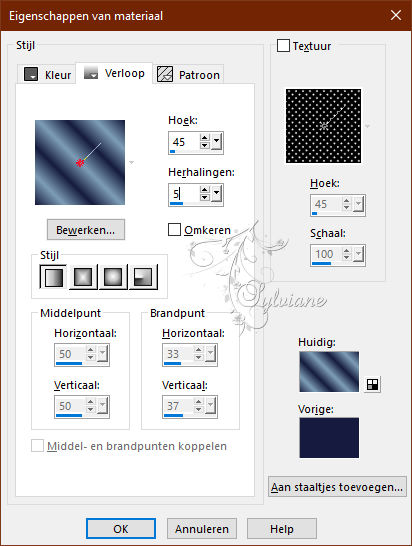
1.
Christmas_image.pspimage
Venster – dupliceren
Minimaliseer het origineel – we werken op de kopie
Effecten - insteekfilters - FM Tile Tools - Saturation Emboss - Standaard
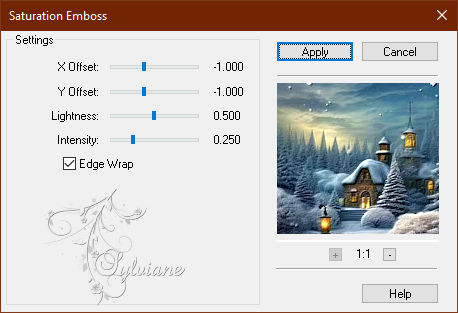
2.
Selecties - Alles selecteren
Lagen - Nieuwe rasterlaag
Selectie – wijzigen – inkrimpen - 10 pixels
Selecties - Omkeren
Vul met verloop
3.
Effecten – insteekfilter - Unlimited 2.0 - Graphic Plus - Cross Shadow
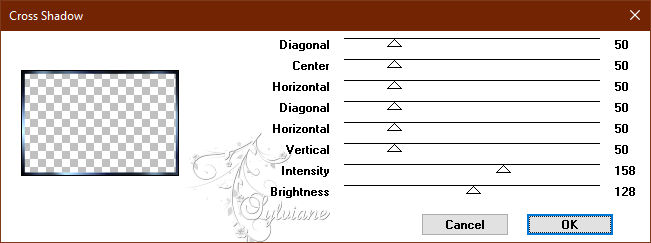
Effecten – reflectie effecten – roterende spiegel
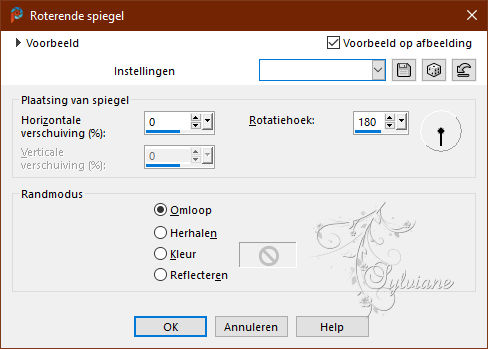
Afbeelding – Randen Toevoegen symmetrisch - 6 pixel - Voorgrondkleur #161c3e
4.
Selecties - Alles selecteren
Afbeelding – Randen Toevoegen symmetrisch - 10 pixel Achtergrondkleur #7d9db7
Selecties - Omkeren
Vul met verloop
Effecten – insteekfilters - Unlimited 2.0 - Graphic Plus - Cross Shadow - Zelfde oude waarden
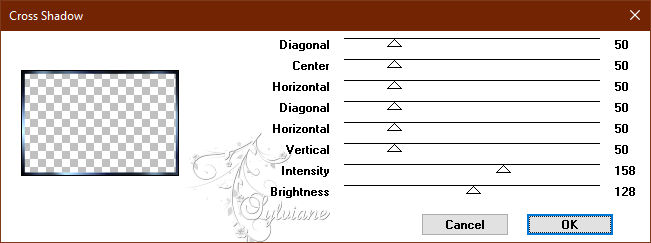
Effecten - Effecten - Reflectie Effecten - Roterende Spiegel - Zelfde Instellingen
Selectie – niets selecteren
5.
Resultaat:

6.
Zet die afbeelding even aan de kant.
Open een nieuwe transparante afbeelding van 900x600 pixels
Effecten – insteekfilters - Mehdi - Wavy Lab 1.1
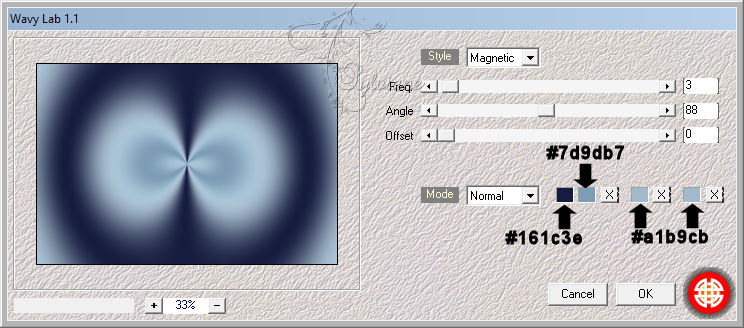
Lagen - Dupliceren
Aanpassen - Vervagen - Gaussiaanse vervaging
Straal: 65
7.
Lagen - Nieuwe rasterlaag
Selecties - Alles selecteren
Open MistedCapodannoBankok_byClo.pspimage
Bewerken - Kopiëren
Bewerken - Plakken in selectie
Selectie – niets selecteren
8.
Lagen - Samenvoegen - Omlaag samenvoegen
Aanpassen - Vervagen - Gaussiaanse vervaging
Straal: 20
Effecten - Afbeeldingseffecten - Naadloze herhalingen
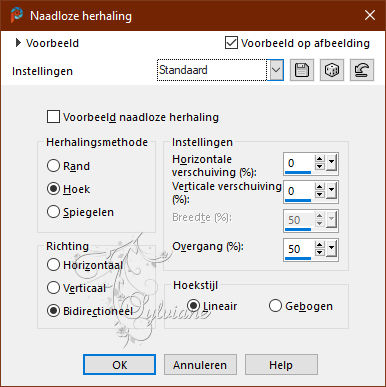
Aanpassen - Helderheid/contrast - Aanpassen - Contrast
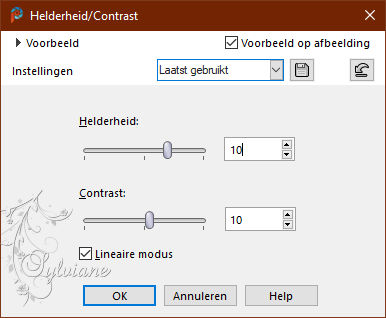
Effecten – Randeffecten – Accentueren
9.
Dit hebben we:
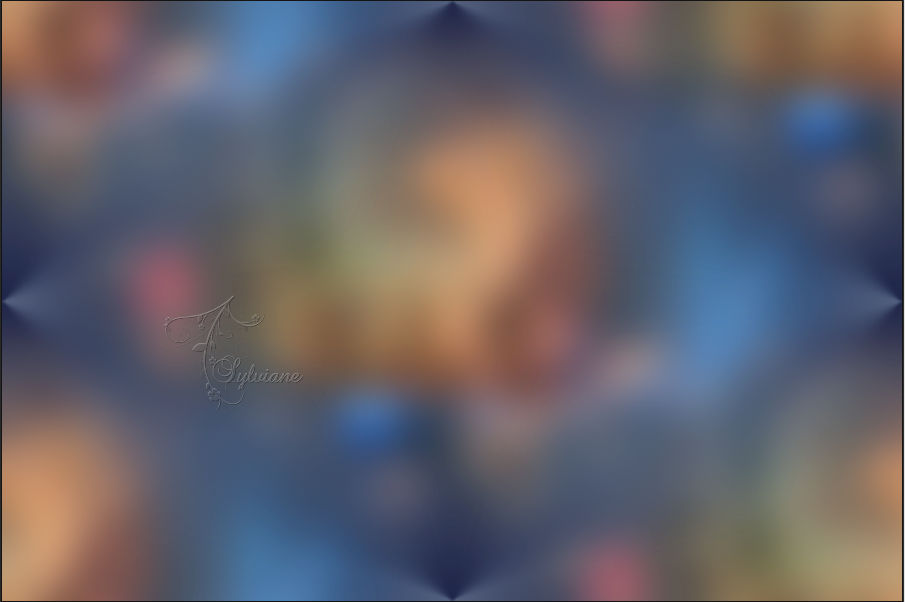
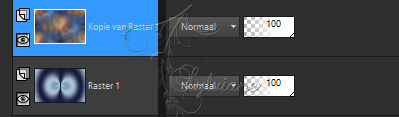
10.
Open plaatje van punt 6 dat je aan de kant hebt gezet
Bewerken - Kopiëren
Bewerken - Plakken als nieuwe laag
Afbeelding - Formaat wijzigen naar 60% -
Geen vinkje bij formaat van alle lagen wijzigen
Activeer selectiegereedschap (Druk K op je toetsenbord)
en vul volgende parameters in :
Pos X : 252 – Pos Y :24
Druk op M
Lagen - Dupliceren
11.
Activeer Raster 2
Effecten – insteekfilters - Alien Skin Eye Cady 5: Impact - Perspective Shadow - Reflect in Front
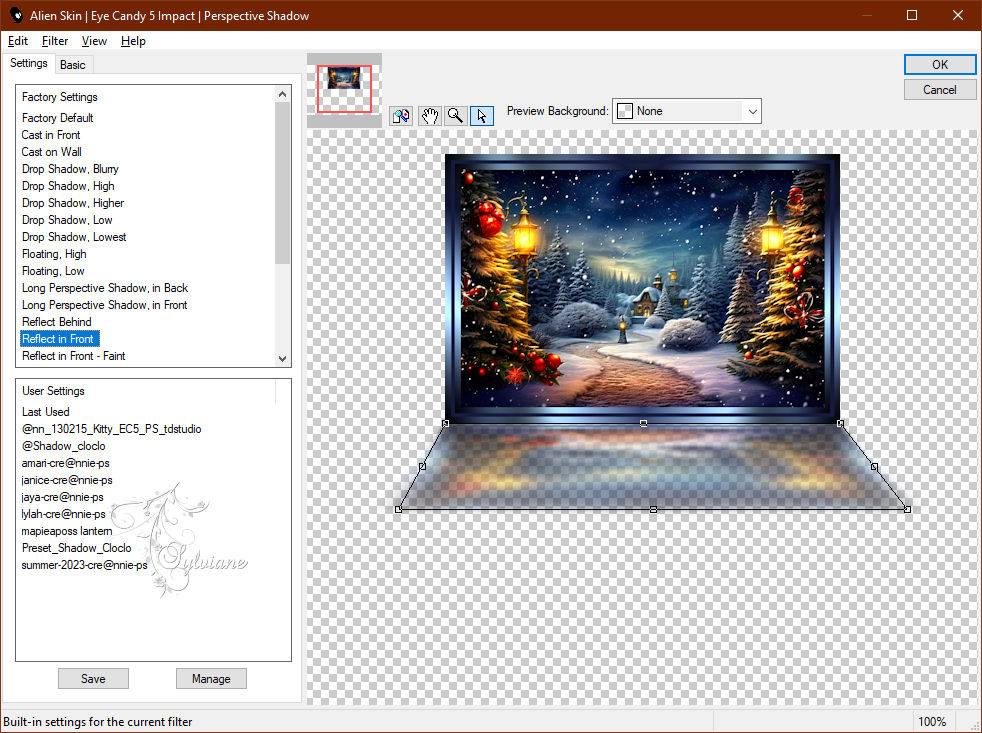
gebruik indien nodig het filtergereedschap om de schaduw aan te passen aan je afbeelding
Bijgevolg zal de instelling van Center Offset Distance veranderen
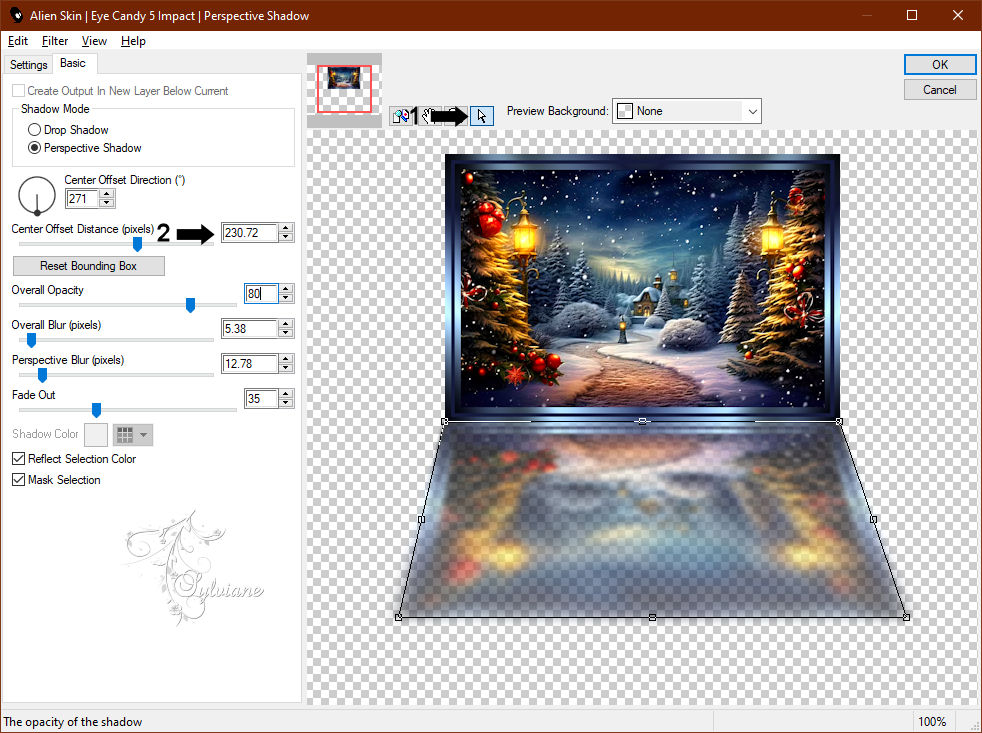
Activeer Kopie van Raster 2
Lagen - Verwijderen
12.
Dit hebben we:

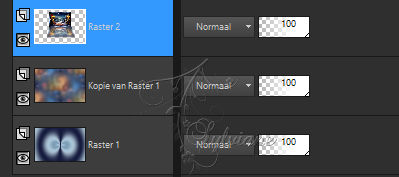
13.
Effecten - 3D Effecten - Schaduw
-12 / 11 / 60 / 40 / - Kleur #0b0e1f
Herhaal in negatief
12 / -11 / 60 / 40 / - Kleur #0b0e1f
Aanpassen - Helderheid/Contrast - Helderheid en Contrast - Zelfde als voorheen
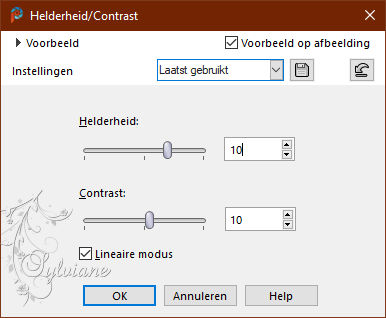
14.
Activeer Kopie van Raster 1
Open MistedCapodannoBankok_byClo.pspimage
Bewerken - Kopiëren
Bewerken - Plakken als nieuwe laag
Effecten – afbeedlingseffecten – Naast elkaar
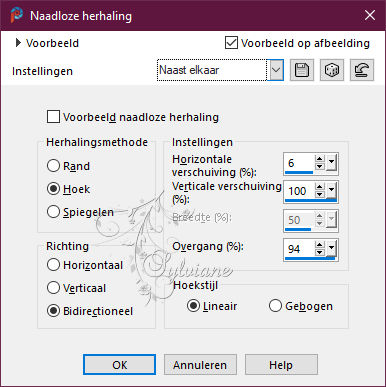
Effecten - insteekfilters - FM Tile Tools - Saturation Emboss Standaard
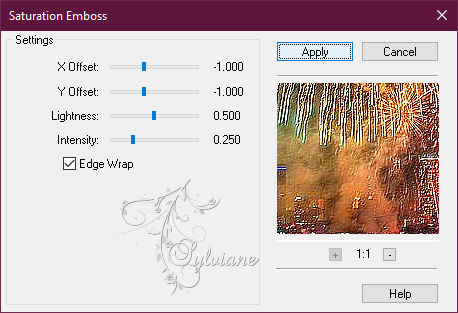
15.
Activeer Raster 2
Open Capmpana_image.pspimage
Bewerken – Kopiëren
Bewerken - Plakken als nieuwe laag
Afbeelding - Formaat wijzigen naar 50% - Geen vinkje bij formaat van alle lagen wijzigen - 2 keer!
Activeer selectiegereedschap (Druk K op je toetsenbord)
en vul volgende parameters in :
Pos X : 572 – Pos Y : 6
Druk op M
16.
Effecten - 3D Effecten - Schaduw
0 / 0 / 60 / 10 / - Kleur #0b0e1f
Aanpassen – Scherpte – Verscherpen
Lagen - Dupliceren
Afbeelding - Spiegelen - Horizontaal spiegelen
Lagen – Samenvoegen – Omlaag Samenvoegen
Resultaat:

17.
Open Decoro14_byClo.pspimage
Bewerken - Kopiëren
Bewerken - Plakken als nieuwe laag
Afbeelding - Formaat wijzigen naar 30% - Geen vinkje bij formaat van alle lagen wijzigen
Objecten - Uitlijnen - Boven
aanpassen - verscherpen - nog scherper
Effecten - 3D Effecten - Schaduw
0 / 0 / 60 / 10 / - Kleur #0b0e1f
18.
Dit hebben we:

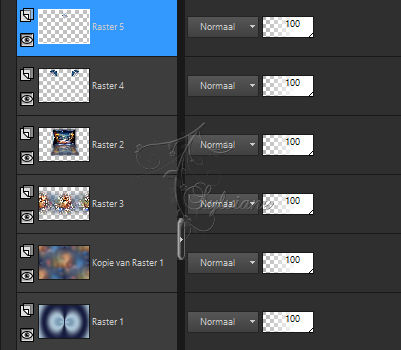
19.
We blijven op Raster 5
Activeer selectiegereedschap (Druk K op je toetsenbord)
en vul volgende parameters in :
Pos X : 0 – Pos Y : 0
Druk op M
Effecten - insteekfilters - Mura´s Meister - Copies
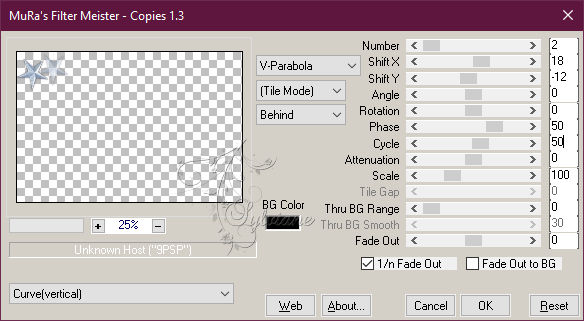
Effecten - Reflectie Effecten - Roterende Spiegel
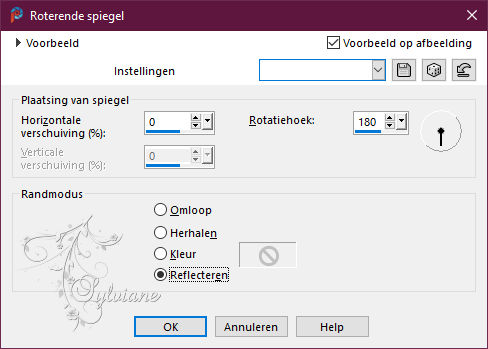
Lagen - Schikken - Omlaag
20.
Dit hebben we:

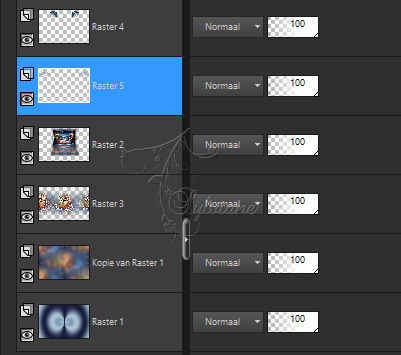
21.
Activeer Raster 1
Bewerken - Kopiëren
Bewerken - Plakken als nieuwe afbeelding
Afbeelding – Randen Toevoegen symmetrisch - 1 pixel - Kleur #000000
Selecties - Alles selecteren
Afbeelding – Randen Toevoegen symmetrisch - 45 pixel - Kleur #ffffff
Selecties - Omkeren
22.
Activeer het plaatje dat je op punt 21 aan de kant hebt gezet
Bewerken - Kopiëren
Bewerken - Plakken in selectie
Selecties - Omkeren
Effecten - Afbeeldingseffecten - Naadloze herhalingen - standaard
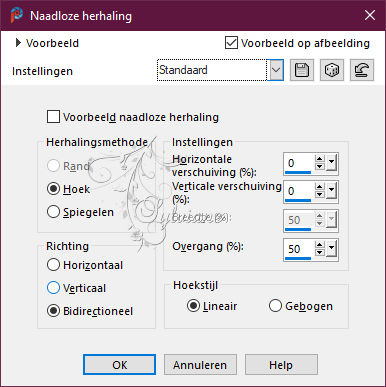
Selecties - Omkeren
23.
Afbeelding – Linksom Roteren
Effecten – reflectie effecten – roterende spiegel
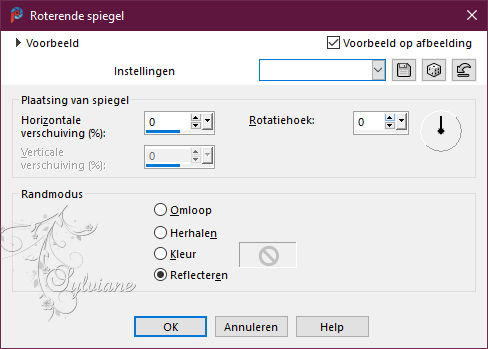
Afbeelding – Rechtsom Roteren
24.
Effecten -insteekfilters - AAA Frames - Foto Frame
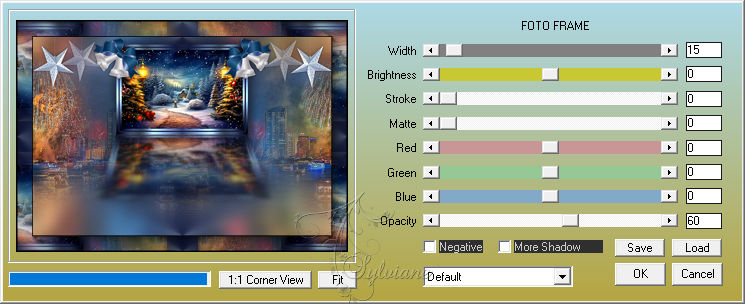
Selecties – niets selecteren
Openborde_image.pspimage
Bewerken - Kopiëren
Bewerken - Plakken als nieuwe laag
Afbeelding - Formaat wijzigen naar 45% - Geen vinkje bij formaat van alle lagen wijzigen
25.
Activeer selectiegereedschap (Druk K op je toetsenbord)
en vul volgende parameters in :
Pos X : -10 – Pos Y : 490
Druk op M
Effecten - Reflectie Effecten - Roterende Spiegel
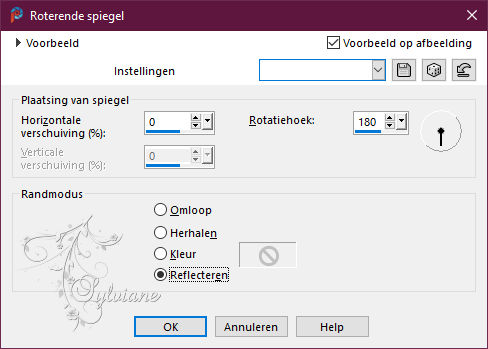
Lagen - Dekking 81%
aanpassen - verscherpen - nog scherper
26.
Open Woman1437_byClo.pspimage
Bewerken - Kopiëren
Bewerken - Plakken als nieuwe laag
Afbeelding - Formaat wijzigen naar 85% - Geen vinkje bij formaat van alle lagen wijzigen
Activeer selectiegereedschap (Druk K op je toetsenbord)
en vul volgende parameters in :
Pos X : 229 – Pos Y : 11
Druk op M
Effecten - 3D Effecten - Schaduw
0 / 0 / 100 / 10 / - Kleur #ffffffff
Aanpassen – Scherpte – Verscherpen
27.
Open LTDStudio_BlueChristmas2023_Texto.pspimage
Bewerken - Kopiëren
Bewerken - Plakken als nieuwe laag
Plaats waar je wilt
Open LTDStudio_BLueChristmas2023_Deco.pspimage
Bewerken - Kopiëren
Bewerken - Plakken als nieuwe laag
28.
zet je watermerk erop
Mijn watermerk toevoegen
Lagen – Samenvoegen – Alle lagen samenvoegen
Opslaan als jpeg
Back
Copyright Translation 2023 by SvC-Design
------------------------------------------------------------------------------
Dank aan allen die een creatie hebben gemaakt
 |
Gerrie_PSPMagnifique |
| |
| |
| |
| |
| |
| |
| |
| |
| |
| |
| |
| |
| |
| |
| |
| |
| |
|